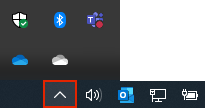Se não conseguir ver nenhum ícone, pode ser que os OneDrive ícones tenham saído da área de notificação da barra de tarefas ou que o OneDrive não esteja a funcionar.
Num PC Windows, deverá ver o ícone de nuvem branca ou azul do OneDrive na área de notificação, na extremidade direita da barra de tarefas.
Poderá ter de clicar na seta Mostrar ícones escondidos
Se o ícone não aparecer na área de notificação, o OneDrive poderá não estar a ser executado.
Selecione Iniciar, escreva OneDrive na caixa de pesquisa e, em seguida, selecione OneDrive nos resultados da pesquisa.
Importante: Para se certificar de que está a obter as funcionalidades mais recentes e correções de erros, transfira e instale a aplicação OneDrive mais recente gratuitamente.
Num Mac, irá ver os ícones de nuvem do OneDrive na barra de Menus superior. Se não vir a barra de Menus, poderá ter de ajustar as suas Preferências gerais. Para obter mais informações, aceda ao suporte da Apple.
Se o ícone não aparecer na área do menu Estado, o OneDrive poderá não estar a ser executado:
-
Localize o OneDrive na sua pasta Aplicações.
-
Clique com o botão direito do rato em OneDrive e selecione Mostrar Conteúdos do Pacote.
-
Navegue até à pasta Conteúdos > Recursos.
-
Faça duplo clique em ResetOneDriveApp.command (ou ResetOneDriveAppStandalone.command, se estiver a utilizar a aplicação autónoma).
-
Inicie o OneDrive e conclua o processo de configuração.
Importante: Para se certificar de que está a obter as funcionalidades mais recentes e correções de erros, transfira e instale a aplicação OneDrive mais recente gratuitamente.
|
|
Contactar Suporte Para obter ajuda com a sua conta e subscrições da Microsoft, aceda a Ajuda para Contas e Faturação da Microsoft. Para suporte técnico, aceda a Contactar o Suporte da Microsoft, introduza o seu problema e selecione Obtenha Ajuda. Se ainda precisar de ajuda, selecione Contactar Suporte para ser encaminhado para a melhor opção de suporte. |
|
|
|
Administradores Os administradores deverão consultar a Ajuda para Administradores do OneDrive, a Tech Community do OneDrive ou contactar o suporte do Microsoft 365 para empresas. |